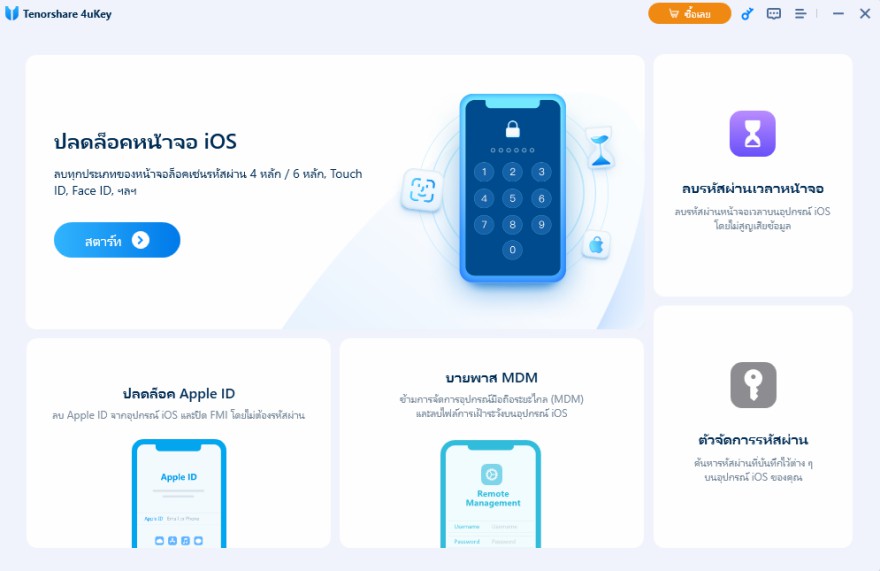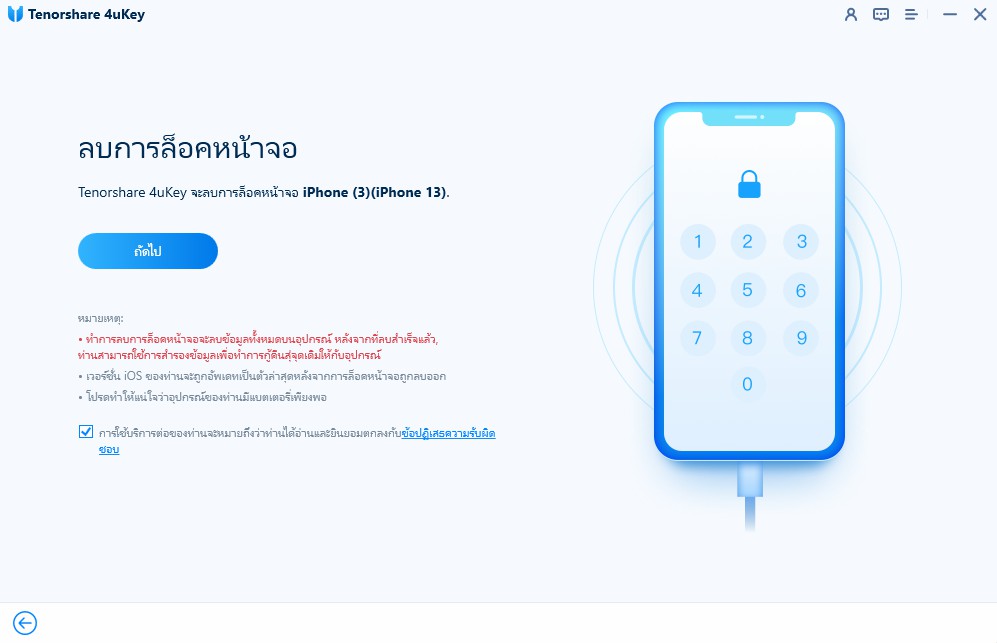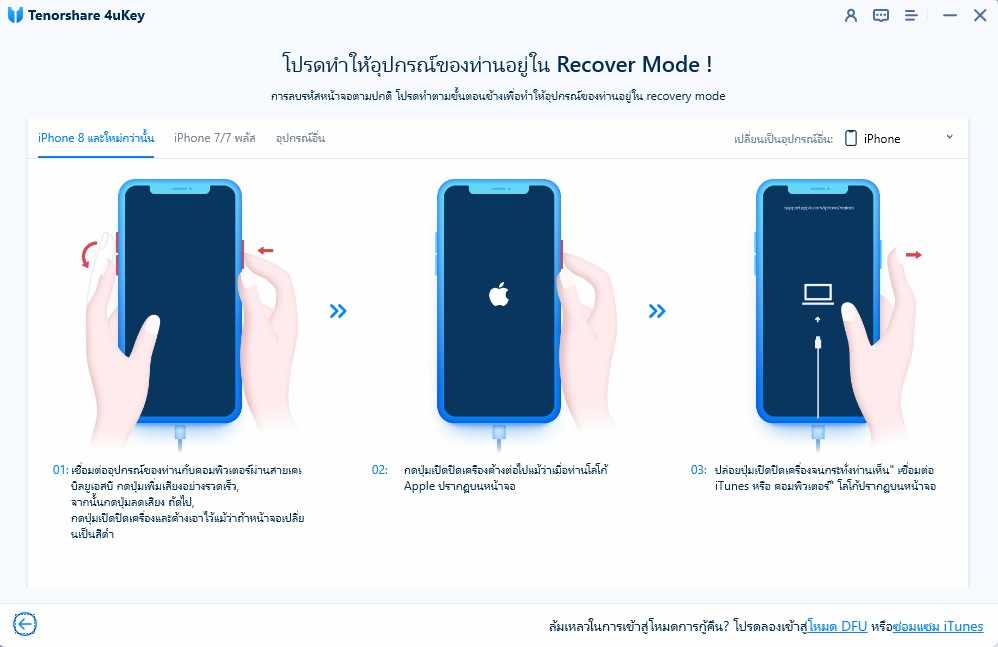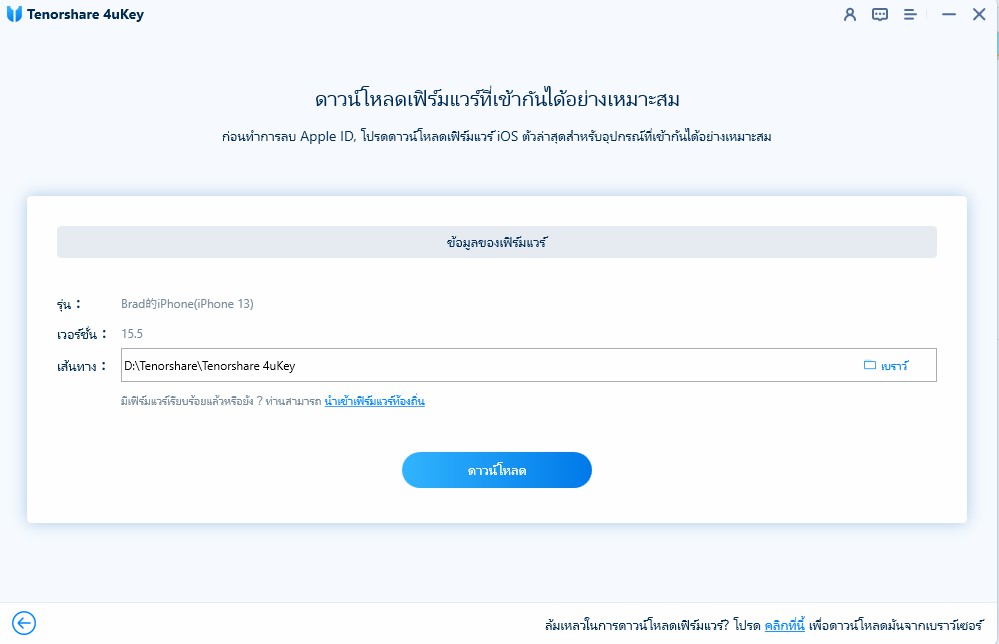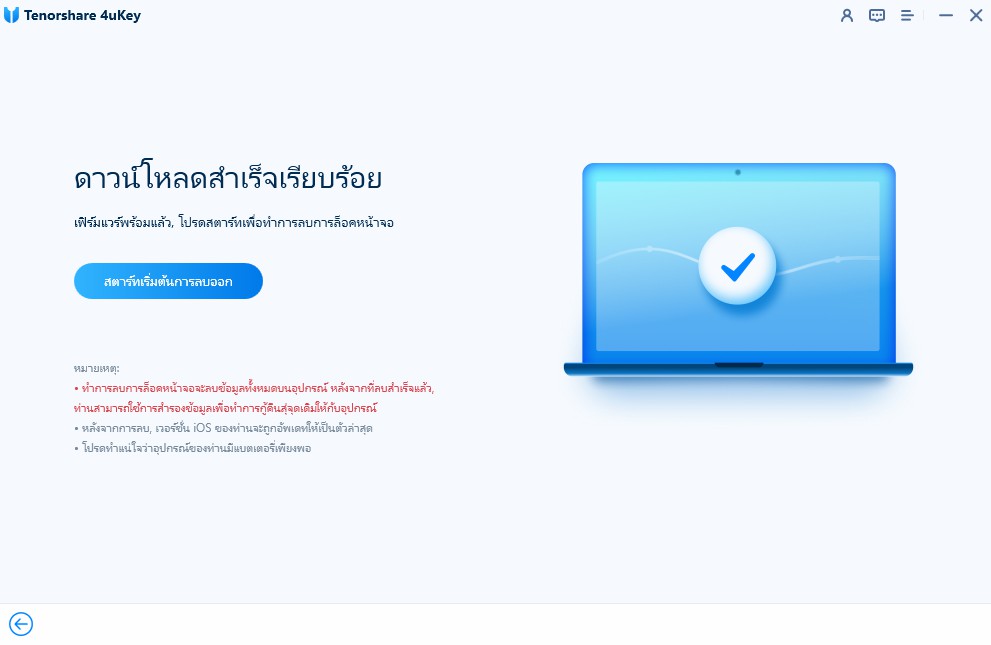ลืมรหัสไอแพดและ iPad ขึ้น Unavailable จะทำอย่างไร?|2025|
ท่านสามารถทำอะไรได้ถ้าลืมรหัสไอแพดและ iPad ของท่านพูดว่า "iPad Unavailable / Security Lockout"? โซลูชั่นในบทความนี้สามารถช่วยคุณได้
- 1. หน้าจอ "iPad Unavailable" จะแสดงอยู่นานเท่าใด
- 2. วิธีปลดล็อคไอแพดไม่ใช้คอม
- 3. วิธีเข้าสู่ Unavailable iPad ด้วย 4uKey(ง่ายมากๆ)
- 4. วิธีปลดล็อค Unavailable iPad ด้วย iTunes
1. หน้าจอ "iPad Unavailable" จะแสดงอยู่นานเท่าใด
สำหรับรหัสผิดครั้งเดียว หน้าจอ “iPad Unavailable” จะอยู่นานประมาณหนี่งนาที อย่างไรก็ตาม ท่านยิ่งลองใส่รหัสผ่านผิดมากขึ้น ท่านจะต้องรอคอยยาวนานขึ้นก่อนที่หน้าจอจะหายไป
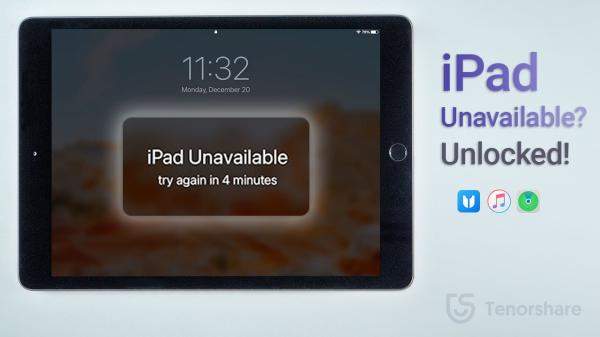
2. วิธีปลดล็อคไอแพดไม่ใช้คอม
หลังจากที่ใส่รหัสผ่านผิดเข้าไปใน iPad ของท่านสำหรับระยะเวลาที่ยาวนานยิ่งขึ้น ท่านจะถูกปิดกั้นจากอุปกรณ์ มันคือเมื่อท่านได้รับหน้าจอ “Security Lockout” ความพยายามที่ผิดพลาดอย่างต่อเนื่องจะทำให้ท่านต้องกู้คืนอุปกรณ์ของท่านด้วยการไปที่ Factory Setting ด้วยการเชื่อมต่อกับ iTunes
โชคไม่ดี ถ้าท่านไม่มีคอมพิวเตอร์ภายในสถานที่ที่ท่านไปถึง มันจะเป็นไปไม่ได้ในการใช้ iTunes ข่าวดีคือมีหนทางอื่นที่ท่านสามารถพิจารณาโดยเฉพาะถ้า iPad ของท่านทำงานบน iPadOS 16
๑ . ลบ iPad โดยตรงถ้า iPadOS 16 ทำงาน
สำหรับ iPad ทำงานบน iPadOS 16 และรุ่นต่อมา ท่านสามารถใช้ประโยชน์ฟีเจอร์ Security Lockout ใหม่ เพื่อลบ iPad โดยตรง ตามคำแนะนำข้างล่างเพื่อลบระบบปฏิบัติการ iPad โดยตรงบน iPadOS 16:
- ป้อนรหัสผ่านอย่างต่อเนื่องจนกระทั่ง “Erase iPad”(ลบ iPad) ปรากฏบนหน้าจอ ข้อความจะอ่าน "iPadอยู่ใน Security Lockout ท่านสามารถลองรหัสผ่านของท่านอีกครั้งใน 5 นาที หรือท่านสามารถลบและรีเซ็ท iPad นี้ตอนนี้"
- ตอนนี้ ท่านสมควรกด “Erase Now”(ลบเดี๋ยวนี้)
- สิ่งนี้จะร้องขอให้ท่านป้อนรหัสผ่าน Apple ID ป้อนรหัสผ่านและขบวนการลบจะเริ่มต้นโดยอัตโนมัติ
- เมื่อทำเสร็จสิ้น ท่านจำเป็นต้องการตั้งค่า iPad เหมือนของใหม่
๒ . ลบ iPad จากทางไกลผ่าน Find My iPad
ทางเลือกอื่นสำหรับการลบ iPad ของท่านโดยปราศจากคอมพิวเตอร์ผ่านทางฟีเจอร์ Find My iPad ตัวเลือกนี้ทำงานในหนทางเดียวกันสำหรับทั้ง iPad และ iPhone เลือกใช้ Find My iPad ที่นี้เป็นขั้นตอนง่ายๆ ดังต่อไปนี้:
- เริ่มต้นด้วยการเข้าไปเยือนและลงชื่อเข้าระบบ https://www.iCloud.com บน iPad หรือ iPhone อื่น หลังจากนั้น กดฟีเจอร์ Find My iPad บนหน้าเพจ รหัสการตรวจสอบยืนยันอาจจะถูกส่งไปที่อุปกรณ์ก่อนท่านสามารถดำเนินการขั้นตอนต่อไป
- จากดรอปดาวน์เมนู ท่านจะต้องเลือก ล็อค iPad
หลังจากนั้น ท่านจะต้องคลิก “Erase iPad”(ลบ iPad)

เมื่อท่านได้ทำทุกอย่างที่กล่าวมา iPad จะถูกลบ และท่านจะสามารถป้อนรหัสผ่านใหม่เพื่อเริ่มต้นใช้มันโดยปราศจากการรบกวนใดๆ
3. วิธีเข้าสู่ Unavailable iPad ด้วย 4uKey(ง่ายมากๆ)
ถ้าท่านไม่มี iCloud เพื่อเชื่อมต่อกับ iPad และท่านไม่สามารถจดจำ Apple ID วิธีการข้างบนไม่สามารถทำงานได้สำหรับท่าน แต่มันไม่ได้หมายความว่าท่านไม่สามารถเข้าไปใน unavailable iPad ของท่าน ในสถานการณ์นี้ ทุกสิ่งที่ท่านจำเป็นต้องมีคือ Tenorshare 4uKey ซึ่งเป็นเครื่องมือที่ทรงพลังสำหรับการปลดล็อคทุกชนิคของ iPad iPhone และ iPod touch Tenorshare 4uKey สามารถเข้าไปได้ทั้งรหัสผ่าน 4- หรือ 6- หลัก Face ID Touch ID อื่นๆ
เมื่อมาใช้ 4uKey วิธีการที่ง่ายที่สุดและไม่มีการก่อกวน ท่านไม่จำเป็นต้องมีความเชี่ยวชาญทางเทคนิคใดๆในการใช้เครื่องมือเพื่อปลดล็อค unavailable iPad ของท่านในความสะดวกสบายในบ้านของท่าน ทุกสิ่งที่ท่านจำเป็นต้องใช้ Tenorshare 4uKey ที่จะบรรยายข้างล่าง:
ดาวน์โหลด ติดตั้งและเริ่มใช้งาน Tenorshare 4uKey เมื่อท่านได้เริ่มใช้งานโปรแกรม กดปุ่ม “สตาร์ท” เพื่อเริ่มต้นขบวนการ

ขั้นตอนต่อมาคือการใช้สายเคเบิลยูเอสบีเพื่อเชื่อมต่อ Unavailable iPad ของท่านไปที่คอมพิวเตอร์ด้วย 4uKey iPad น่าจะถูกตรวจพบอย่างอัตโนมัติด้วยโปรแกรม จากนั้น ท่านจำเป็นต้องกดแทปที่ตัวเลือก "ถัดไป"

ถ้า iPad ของท่านไม่ถูกตรวจพบโดย Tenorshare 4uKey ท่านได้เข้าไปใน “Recovery Mode” or “DFU Mode” มันจะทำให้แน่ใจว่ามันถูกค้นพบ

ขั้นตอนที่สามคือการดาวน์โหลดไฟล์เฟิร์มแวร์ล่าสุด ท่านจะได้รับกล่องแจ้งเตือนโดยซอฟต์แวร์ แค่เลือกบันทึกเส้นทางที่ต้องการและกดแทป “ดาวน์โหลด” เพื่อดำเนินการขบวนการต่อไป

หลังจากทำการดาวน์โหลดแพคเกจเฟิร์มแวร์บนคอมพิวเตอร์ของท่าน กดแทป "เริ่มต้นลบออก"

Tenorshare 4uKey จะเริ่มต้นลบรหัสผ่านของ iPad ของท่านทันที

4. วิธีปลดล็อค Unavailable iPad ด้วย iTunes
สุดท้ายแต่ไม่ใช่อย่างน้อยที่สุด ท่านยังสามารถปลดล็อค unavailable iPad ด้วย iTunes แต่มันน่าสังเกตว่าวิธีการนี้ยังคงต้องจำเป็นต้องใช้คอมพิวเตอร์ เพราะฉะนั้น ทำอย่างไรท่านถึงจะสามารถปลดล็อค Unavailable iPadด้วย iTunes? สิ่งเหล่านี้คือสิ่งที่ต้องทำ:
- ใช้ iTunes บน Mac หรือ Windows PC ด้วยการช่วยเหลือของสายเคเบิลยูเอสบี เชื่อมต่อ unavailable iPad ไปที่คอมพิวเตอร์
- ขั้นตอนถัดไปในการปิดการใช้งาน iPad อย่างเสร็จสมบูรณ์
- ตอนนี้ มันสำคัญที่จะ นำ unavailable iPad ใน Recovery Mode สิ่งนี้จะขึ้นอยู่กับโมเดล iPad ที่ท่านกำลังใช้
เมื่อถูกเชื่อมต่อ ตัวเลือก "กู้คืน" และ "อัพเดท" จะปรากฏขึ้นบนหน้าจอ คลิก "Restore" เพื่อเริ่มต้นขบวนการใน Restore iPad ของท่าน

- ขบวนการจะใช้เวลาประมาณ 15 นาที เมื่อเสร็จสิ้น รีสตาร์ท iPad ของท่าน
- ตอนนี้ ตัดการเชื่อมต่อสองอุปกรณ์และตั้งค่า iPad ให้เป็นเหมือนเครื่องใหม่
สรุป
การปลดล็อค iPad Unavailable เมื่อลืมรหัสผ่านไม่ยากเกินไป ถ้าคุณมีสิทธิ์และอุปกรณ์ที่เหมาะสม โดยการทำตามคำแนะนำในโพสต์นี้คุณควรสามารถปลดล็อค iPad และเริ่มใช้งานอีกครั้งได้ นอกจากนี้สำหรับสิ่งที่มีประสิทธิภาพและเป็นทางเลือกที่ดีที่สุดคือ Tenorshare 4uKey ที่จะช่วยให้คุณปลดล็อค iPad อย่างง่ายดาย
อ่านที่เกี่ยวข้อง บายพาสการล็อคการเข้าใช้เครื่อง iphone
- ลบบัญชี Apple ID หรือ iCloud บน iPhone/iPad โดยไม่ต้องใช้รหัสผ่าน
- เลี่ยงรหัสผ่านหน้าจอ iPhone/iPad ทันที
- บายพาสหน้าจอ MDM จาก iPhone/iPad
- ลบรหัสผ่านเวลาหน้าจอใน 3 ขั้นตอนง่ายๆ
- แก้ไข iPhone/iPad ที่ปิดใช้งานโดยไม่มี iTunes หรือ iCloud
พูดความคิดของคุณ
ฝากความคิดเห็น
เขียนรีวิวของคุณสำหรับบทความของ Tenorshare

4uKey iPhone Unlocker
ปลดล็อกรหัสผ่าน iPhone/Apple ID/iCloud Activation Lock/MDM ได้อย่างง่ายดาย
ปลดล็อกสำเร็จ 100%